Cómo instalar el servidor X11VNC en Fedora
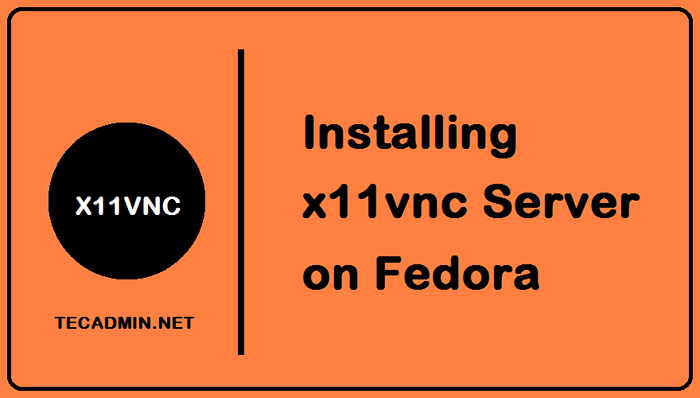
- 1347
- 351
- Mario Gollum
Las computadoras de escritorio remotas se pueden usar en una variedad de formas de obtener acceso a una computadora, por ejemplo, VNC, RDP, SSH, XDMCP, ICA y muchas otras. El X11VNC es un ejemplo de un servidor Virtual Network Computing (VNC) que permite que un cliente remoto se conecte a una computadora que ejecuta el software X11VNC y una sesión de ventana X de la X al sondear el búfer de cuadro del servidor X para actualizaciones.
Las computadoras de escritorio remotas pueden ser muy útiles de muchas maneras diferentes. Por ejemplo, puede acceder a su computadora de oficina desde casa e incluso administrar toda la infraestructura de TI. Hay muchas situaciones diferentes en las que necesitará la herramienta X11VNC para ayudarlo.
El X11VNC es una de las herramientas más utilizadas para escritorios remotos, por lo tanto, en esta publicación, le enseñaremos cómo instalar x11vnc en Fedora. Los comandos utilizados son genéricos y se pueden usar en cualquier distribución de Linux como Ubuntu y Debian.
Instale x11vnc en Fedora
El primer paso es actualizar el repositorio de caché Fedora ejecutando el comando mencionado a continuación:
actualización de sudo DNF El X11VNC se incluye en el repositorio predeterminado, por lo tanto, no tenemos que descargarlo. Solo tenemos que ejecutar el siguiente comando dado para instalar X11VNC en Fedora:
Sudo DNF Instalar X11VNC Net-Tools Ejecutar la aplicación X11VNC
El siguiente paso es crear una contraseña para que pueda conectarse al visor VNC desde cualquier sistema de cliente para que ejecute:
x11vnc -sorpasswd Le pedirá su contraseña VNC y la ruta donde desea almacenar esa contraseña.
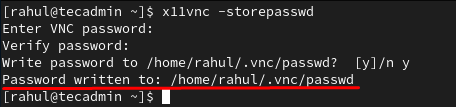 Crear contraseña para x11vnc
Crear contraseña para x11vncUna vez que haya creado con éxito la contraseña X11VNC, iniciaremos nuestro servidor X11VNC con el siguiente comando:
sudo x11vnc -auth Guess -forever -loop -noxdamage -repeat -rfbauth/home/rahul/.vnc/passwd -rfbport 5900 -shared Antes de ejecutar el comando anterior, debe tenerse en cuenta que debe cambiar el/home/rahul/.Parámetros VNC/PASSWD que establece en el paso anterior. Por defecto, su servidor X11VNC comenzará en el puerto 5900, sin embargo, si el puerto 5900 está ocupado o utilizado por alguna otra operación, se moverá al siguiente puerto, que sería 5901.
Ajustar el firewall
Use el comando a continuación para permitir el puerto predeterminado de 5900 a través del firewall para que se pueda acceder a su sistema Fedora a través de escritorios remotos utilizando este puerto.
sudo UFW Permitir 5900/TCP Para verificar:
estado de sudo UFW Conéctese con el cliente VNC
Ahora que hemos instalado con éxito el servidor X11VNC y establecemos una contraseña para el servidor VNC, nos conectaremos a nuestro servidor desde un cliente VNC. Para lograr el propósito de conectarse al servidor desde el cliente, necesitamos un cliente VNC en nuestro sistema de clientes. Hay diferentes clientes de VNC disponibles, de los cuales uno es el espectador realvnc. Puede descargar el sitio web oficial realvnc del sitio oficial:
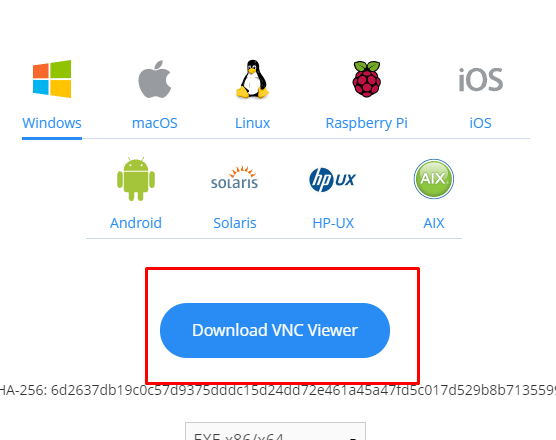 Descargar VNC Viewer
Descargar VNC ViewerUna vez descargado, instale y inicie el visor realvnc; Debe ingresar la dirección IP del sistema Fedora luego el número de puerto del servidor X11VNC.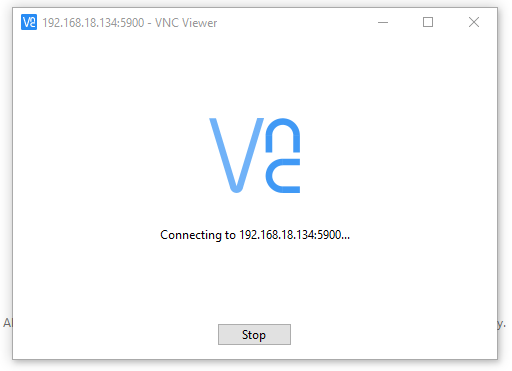 Conectarse al servidor VNC
Conectarse al servidor VNC
Puede encontrar fácilmente la dirección IP de su sistema Fedora utilizando el comando que se proporciona a continuación:
ip a  Encuentre la dirección IP en Fedora
Encuentre la dirección IP en FedoraDespués de proporcionar la dirección IP de su sistema Fedora junto con el número de puerto, VNC comenzará a conectarse:
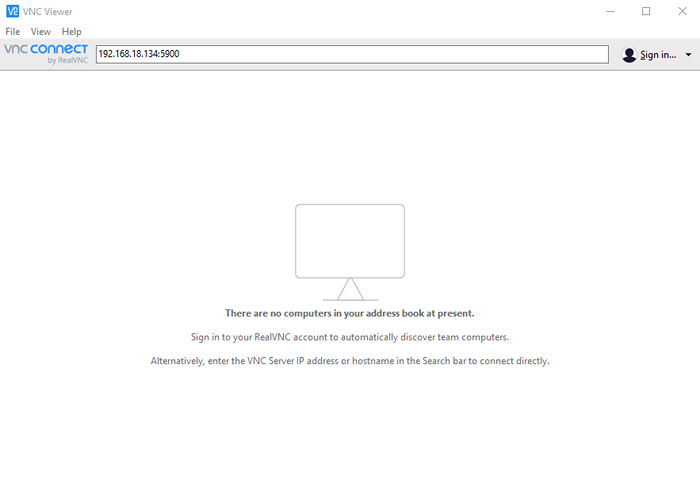 Conectarse al servidor VNC
Conectarse al servidor VNCSe le pedirá que ingrese la contraseña y luego podrá acceder con éxito al sistema Fedora de forma remota desde el sistema del cliente.
Conclusión
Las distribuciones de Linux usan aplicaciones como Secure Shell (SSH) para conectarse a otros sistemas a través del terminal Sin embargo, el inconveniente en el uso de este método tradicional es que con la interfaz de línea de comandos no puede usar una interfaz gráfica de usuario (GUI) para interactuar con los otros sistemas. La solución es el servidor X11VNC que es muy útil, ya que le brinda la GUI para acceder a las computadoras remotas a través de una red. Este artículo discutió cómo instalar, configurar y usar X11VNC en Fedora.
- « Cómo instalar y usar el compositor PHP en Debian 11
- Comandos comunes de Apache en Ubuntu y Debian »

